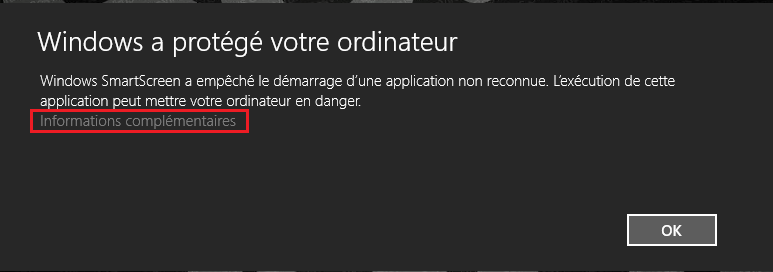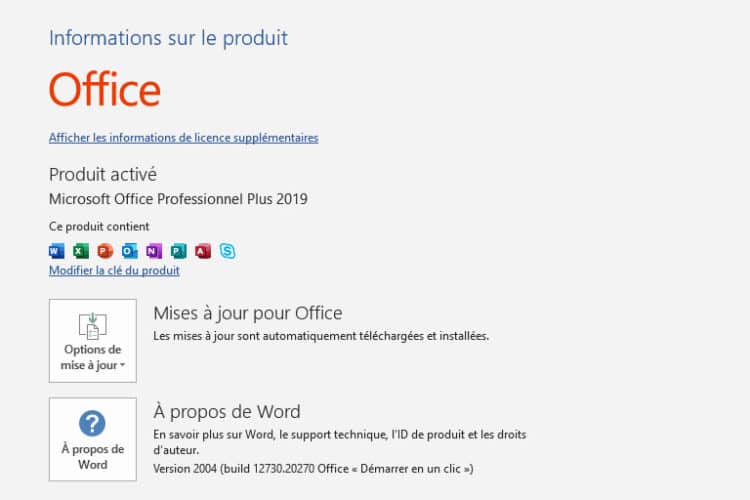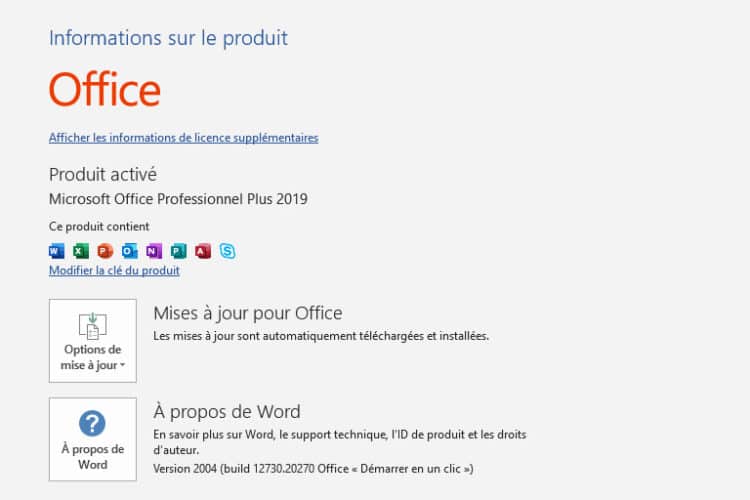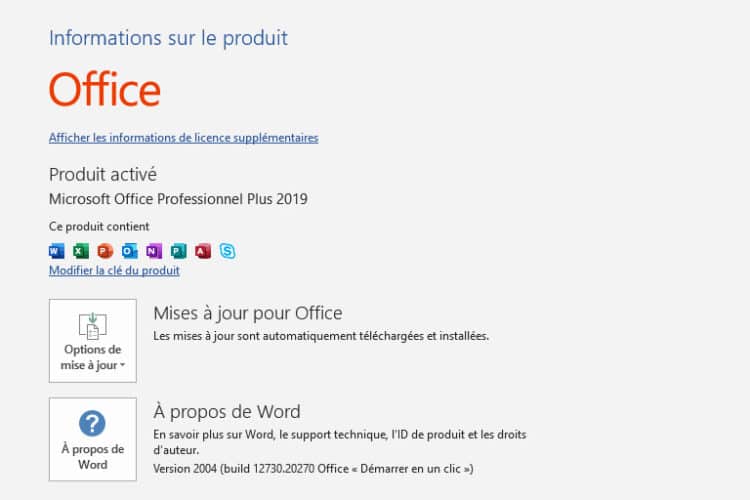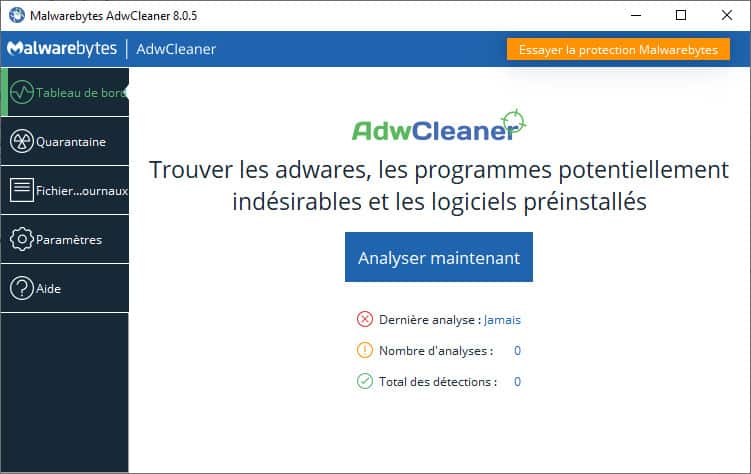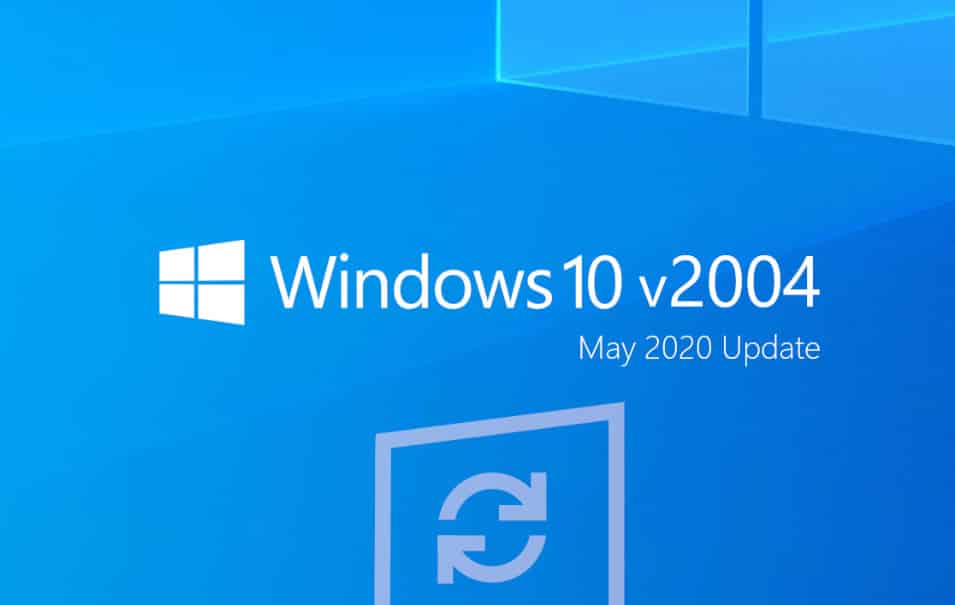ZHPFix est un outil créer par Nicolas Coolman à l’aide d’un script il assure la suppression de fichiers et de dossiers, le nettoyage de la Base de Registre et la désinstallation de certains logiciels.
Il est recommandé de se faire aider par des spécialistes en désinfection pour ne pas endommager votre ordinateur.
Normalement ZHPFix est installé avec le package ZHPDiag (Icône de raccourci sur le Bureau), si ce n’est pas le cas vous devez le télécharger.
Télécharger ZHPFix sur votre bureau
Télécharger ZHPFix
Installation
Cliquer sur l’icône d‘ZHPFix.exe,

Note : Pour les utilisateurs de Windows Vista, Windows Seven, Windows 8, Windows 8.1 et Windows 10 clique droit sur ZHPFix.exe -> “Exécuter en tant qu’administrateur“.
Pour les utilisateurs de Windows 8, Windows 8.1 et Windows 10, Le SmartScreen vous empêche de lancer l’outil, veuillez procéder comme ce qui suit :
Cliquer sur “Informations Complémentaires”
Puis cliquer sur “Exécuter quand même“,
L’assistant d’installation s’affiche, cliquer sur “Suivant“,

Cliquer sur “Suivant“,

Cliquer sur “Suivant“,
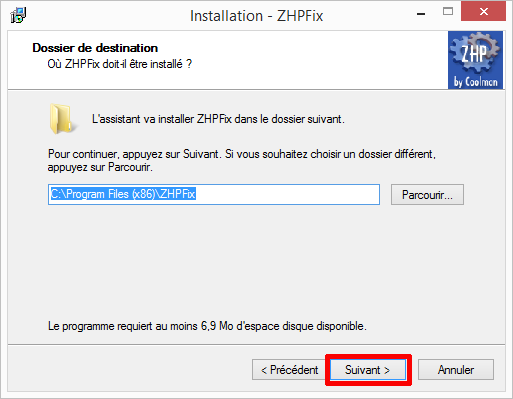
Cliquer sur “Suivant“,

Laisser cocher par défaut “Créer une icône sur le Bureau” cliquer sur “Suivant“,

Cliquer sur “Installer“,
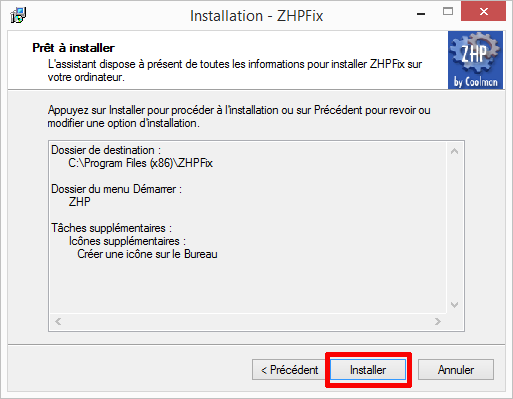
L’installation de ZHPFix commence,

Cliquer sur “Terminer“,

Utilisation
Cliquer sur l’icône d‘ZHPFix,

Note : Pour les utilisateurs de Windows Vista, Windows Seven, Windows 8, Windows 8.1 et Windows 10 clique droit sur ZHPFix.exe -> “Exécuter en tant qu’administrateur“.
L’interface de ZHPFix s’affiche, cliquer sur le bouton “Importer“,
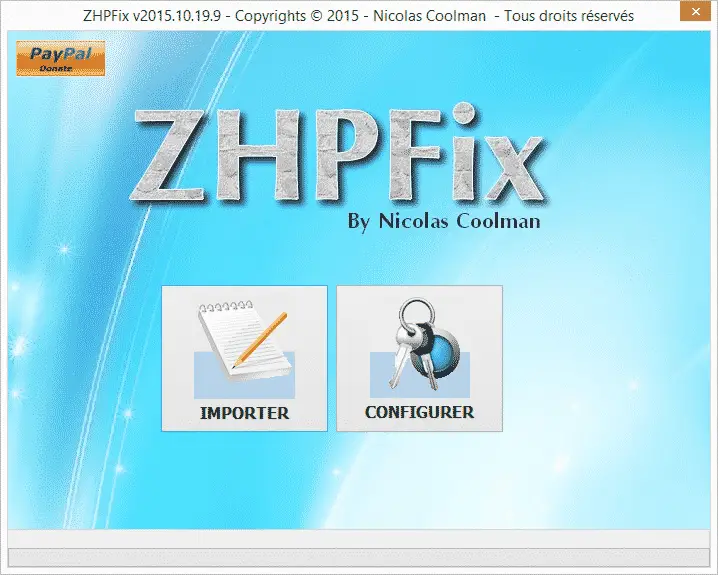
Cette fenêtre d’avertissement s’affiche, vous indiquant que le script doit comporté en début “Script ZHPFix“,

En fond celle-ci s’affiche,

Coller le script que l’helper vous transmis sur le forum, si celui-ci ne ce fait pas automatiquement,

Puis cliquer sur le bouton “Go” en bas à gauche de la fenêtre de ZHPFix,
![]()
Le rapport ZHPFix.txt est sauvegardé sur votre bureau, il ne vous reste qu’a héberger le rapport “ZHPFix.txt” sur https://www.sosvirus.net/produit/depannage-informatique-distance/ data-original-title=””>SosUpload, puis copier/coller le lien fourni dans votre réponse à l’helper qui vous à pris en charge sur SOS-Virus.